发布时间:2024-11-05 15:12编辑:91下载站阅读:0次我要评论(0)
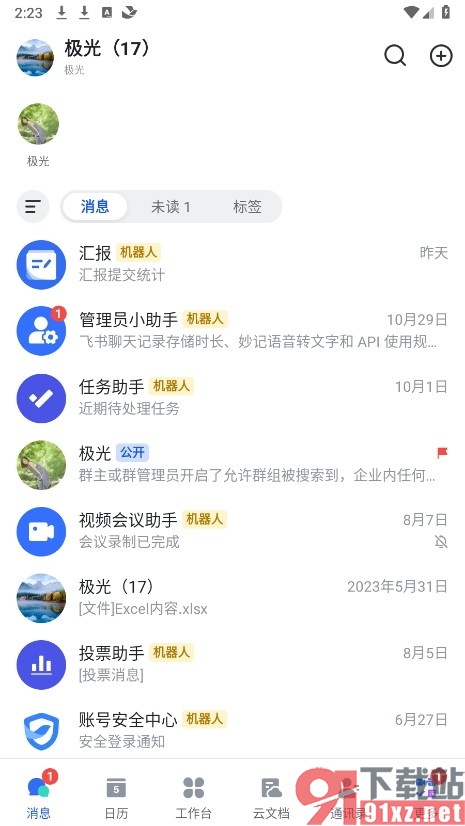
1、第一步,我们点击打开飞书软件之后,再在飞书页面左上角点击打开自己的头像
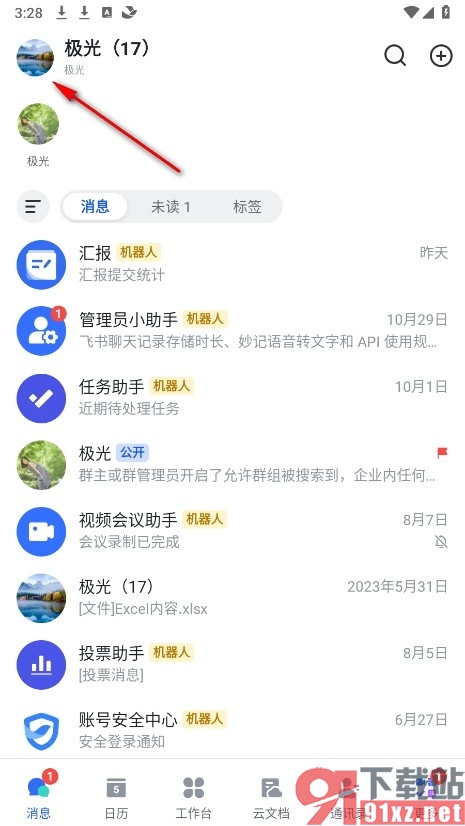
2、第二步,打开自己的头像之后,我们再在菜单列表中找到设置选项,点击打开该选项
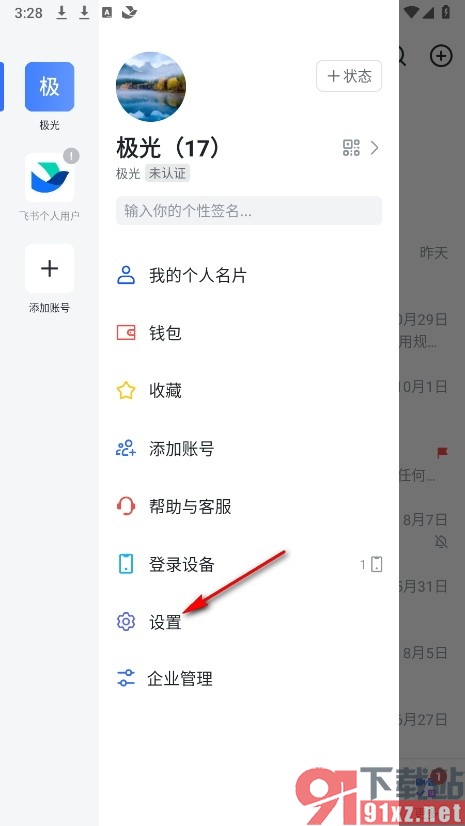
3、第三步,进入飞书软件的设置页面之后,我们再在设置页面中找到并点击打开视频会议选项

4、第四步,最后我们再在视频会议设置页面中找到并关闭“自动隐藏工具栏”的开关按钮即可

在使用飞书软件的过程中我们可以对视频会议过程中的各种功能进行设置更改,开启或是更改功能的作用。有的小伙伴如果想要将飞书软件中的自动隐藏工具栏功能进行关闭,只需要进入飞书软件的视频会议设置页面中关闭“自动隐藏工具栏”的开关按钮即可。